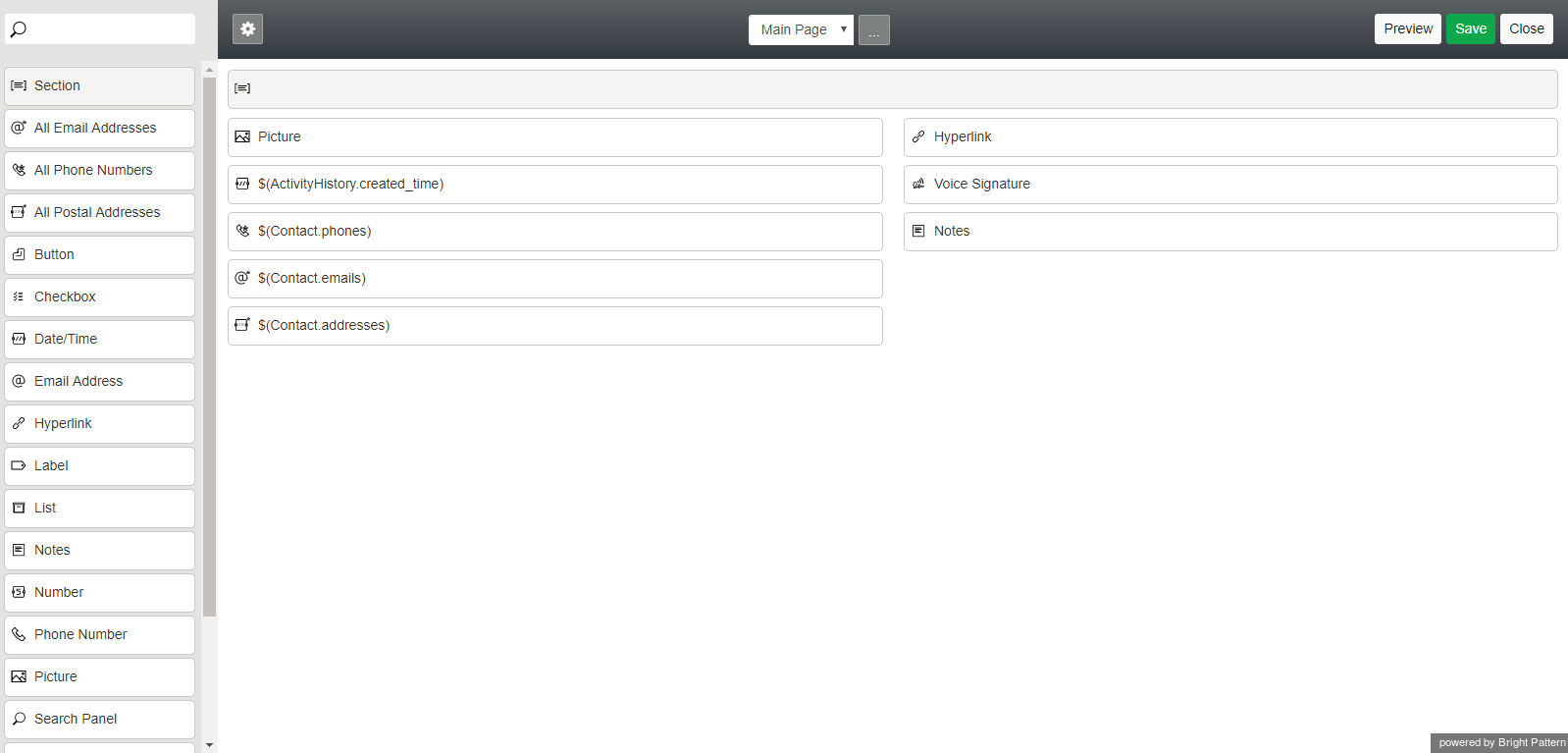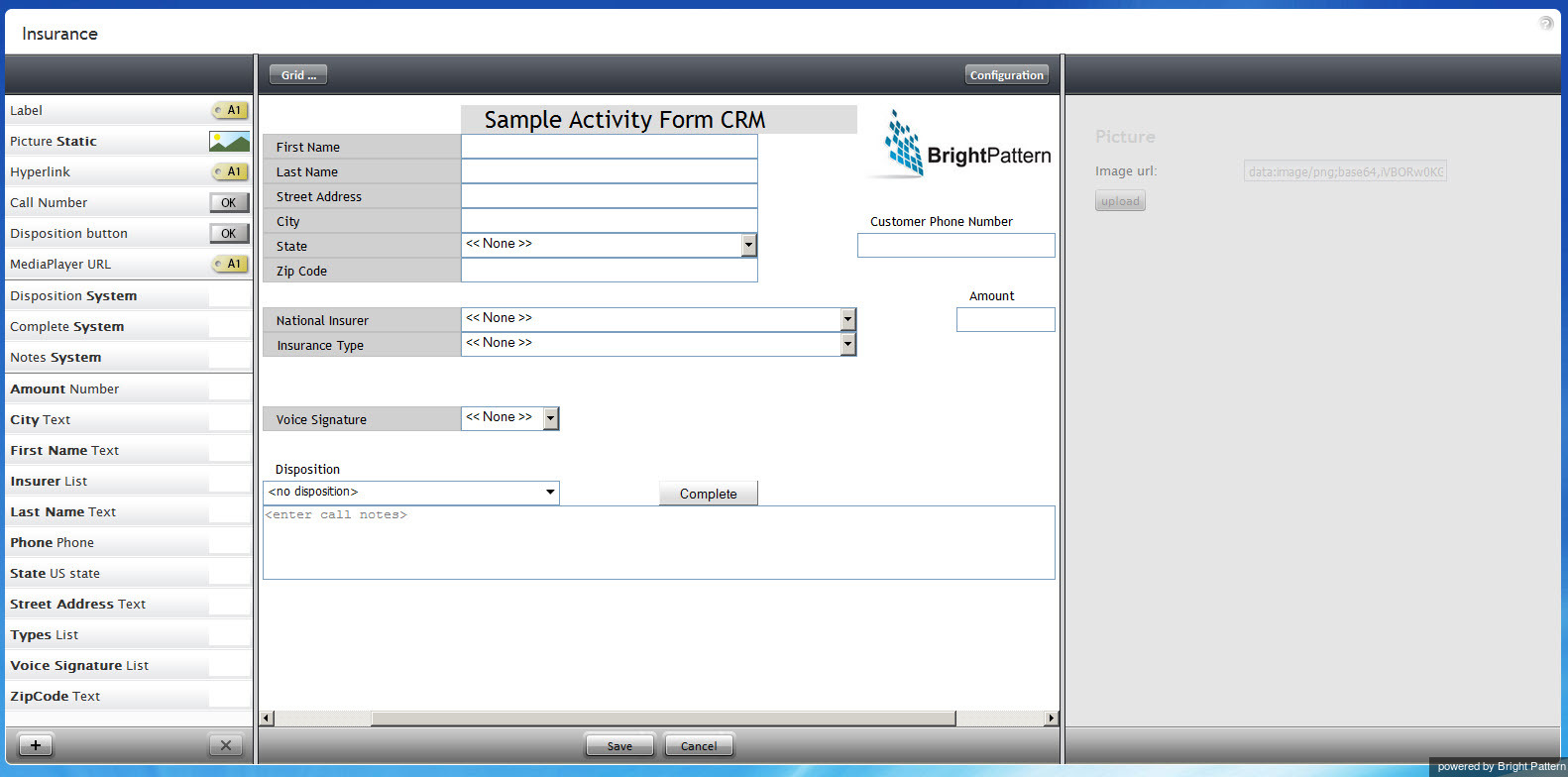(Created page with "= フォームビルダーの概要= Bright Patternコンタクトセンターは、対話処理を簡単にするサービス固有のWebフォームの作成をサポート...") |
(Created page with "本ガイドの以降のセクションでは、両方のフォームビルダービューで特定のフォームコントロールを操作する方法について説明し...") |
||
| (9 intermediate revisions by the same user not shown) | |||
| Line 2: | Line 2: | ||
Bright Patternコンタクトセンターは、対話処理を簡単にするサービス固有のWebフォームの作成をサポートしています。フォームが特定のサービスに対して関連づけられている場合、対応する対話がエージェントに配信されると、エージェントデスクトップアプリケーションによってフォームが表示されます。アクティビティフォームには、サードパーティデータベースおよびコールリストからのデータを事前に入力できます(シナリオ経由)。 | Bright Patternコンタクトセンターは、対話処理を簡単にするサービス固有のWebフォームの作成をサポートしています。フォームが特定のサービスに対して関連づけられている場合、対応する対話がエージェントに配信されると、エージェントデスクトップアプリケーションによってフォームが表示されます。アクティビティフォームには、サードパーティデータベースおよびコールリストからのデータを事前に入力できます(シナリオ経由)。 | ||
| − | + | 発信キャンペーンに関連付けられたフォームは、アクティブな対話処理や後処理作業(ACW)中に新しいデータ入力にも使用できます。入力済みのフォームは、同じ対話を処理しているエージェント間で転送できます。編集可能なフォームを介して収集されたデータは、キャンペーン結果の一部として保存でき、オフライン処理に利用できます。 | |
| − | + | 現在、編集可能なフォームは、発信音声および混合音声タイプのサービスでのみ利用できます。他のタイプのサービスでは、静的フォーム(つまり、編集可能なフィールドのないフォーム)をご利用ください。 | |
| − | + | フォームは、フォームビルダーアプリケーションで作成および編集されます。このアプリケーションは、コンタクトセンター管理者rアプリケーションから起動されます。詳しい情報については、Bright Patternの''コンタクトセンター管理者ガイド''の [[contact-center-administrator-guide/ActivityForms|アクティビティフォーム]]をご覧ください。 | |
| − | == | + | == ユーザーインターフェイス == |
| − | + | フォームビルダーアプリケーションは、さまざまなユーザーインターフェイス(UI)の要素をページ上のご希望の場所に配置し、そのプロパティを編集することによりフォームを構築できるグラフィカルユーザーインターフェイス(GUI)を提供します。フォームには、静的テキスト、データフィールド、画像など、各種のUI要素を組み込むことができます。 | |
| − | + | フォームを作成または編集する場合、フォームビルダーは動的レイアウトエディターと静的レイアウトエディターの2つのビューで表示されます。 ''フォームビルダーリファレンスガイド''では、動的レイアウトエディターと静的レイアウトエディターというビュー、およびそれぞれに使用できるフォームとコントロールのタイプについて説明しています。 | |
| − | === | + | === 動的レイアウトエディター === |
| − | Bright Pattern | + | Bright Pattern コンタクトセンターのバージョン5.xは、動的レイアウトエディターと呼ばれる新しいGUIビューをフォームビルダーアプリケーションでも提供します。 動的レイアウトエディターを使うと、フレキシブルで動的なレイアウトを持つ新しいフォームを作成できます。このビューでは、列、行、フィールドを簡単にサイズ変更してフォームに配置できます。 動的レイアウトエディターは、複数ページから成るフォーム向けに追加のフォームコントロール、フィールドプロパティ、プレビューモード、およびページサムネイルを提供します。フォームビルダーの動的レイアウトエディターは、新しいフォームの作成にのみ使用できます。 |
| − | [[File:Activity-Form-Builder-50.PNG|thumb|800px|center| | + | [[File:Activity-Form-Builder-50.PNG|thumb|800px|center|新しいフォームの作成]] |
| − | === | + | === 静的レイアウトエディター === |
| − | + | Bright Patternコンタクトセンターのバージョン3.xで作成されたインポート済みのフォームは、フォームビルダーで編集できます。ただし、これらのフォームは、静的レイアウトエディターと呼ばれるフォームビルダーのバージョン3.x GUIに表示されます。このビューでは、フォームの要素のサイズをピクセル単位で指定する必要があり、コントロールやその他のフォーム要素はフォームキャンバス上の固定位置に残ります。 フォームビルダーの静的レイアウトエディターというビューは、バージョン3.xの既存のフォームの編集にのみ使用できます。 | |
| − | [[File:Form-builder-guide-image2.jpg|thumb|800px|center| | + | [[File:Form-builder-guide-image2.jpg|thumb|800px|center|既存のフォームの編集]] |
| − | + | 本ガイドの以降のセクションでは、両方のフォームビルダービューで特定のフォームコントロールを操作する方法について説明します。コントロールは、本ガイドの''全てのフォームコントロール''にアルファベット順に記載されています。 | |
Latest revision as of 20:54, 15 April 2020
フォームビルダーの概要
Bright Patternコンタクトセンターは、対話処理を簡単にするサービス固有のWebフォームの作成をサポートしています。フォームが特定のサービスに対して関連づけられている場合、対応する対話がエージェントに配信されると、エージェントデスクトップアプリケーションによってフォームが表示されます。アクティビティフォームには、サードパーティデータベースおよびコールリストからのデータを事前に入力できます(シナリオ経由)。
発信キャンペーンに関連付けられたフォームは、アクティブな対話処理や後処理作業(ACW)中に新しいデータ入力にも使用できます。入力済みのフォームは、同じ対話を処理しているエージェント間で転送できます。編集可能なフォームを介して収集されたデータは、キャンペーン結果の一部として保存でき、オフライン処理に利用できます。
現在、編集可能なフォームは、発信音声および混合音声タイプのサービスでのみ利用できます。他のタイプのサービスでは、静的フォーム(つまり、編集可能なフィールドのないフォーム)をご利用ください。
フォームは、フォームビルダーアプリケーションで作成および編集されます。このアプリケーションは、コンタクトセンター管理者rアプリケーションから起動されます。詳しい情報については、Bright Patternのコンタクトセンター管理者ガイドの アクティビティフォームをご覧ください。
ユーザーインターフェイス
フォームビルダーアプリケーションは、さまざまなユーザーインターフェイス(UI)の要素をページ上のご希望の場所に配置し、そのプロパティを編集することによりフォームを構築できるグラフィカルユーザーインターフェイス(GUI)を提供します。フォームには、静的テキスト、データフィールド、画像など、各種のUI要素を組み込むことができます。
フォームを作成または編集する場合、フォームビルダーは動的レイアウトエディターと静的レイアウトエディターの2つのビューで表示されます。 フォームビルダーリファレンスガイドでは、動的レイアウトエディターと静的レイアウトエディターというビュー、およびそれぞれに使用できるフォームとコントロールのタイプについて説明しています。
動的レイアウトエディター
Bright Pattern コンタクトセンターのバージョン5.xは、動的レイアウトエディターと呼ばれる新しいGUIビューをフォームビルダーアプリケーションでも提供します。 動的レイアウトエディターを使うと、フレキシブルで動的なレイアウトを持つ新しいフォームを作成できます。このビューでは、列、行、フィールドを簡単にサイズ変更してフォームに配置できます。 動的レイアウトエディターは、複数ページから成るフォーム向けに追加のフォームコントロール、フィールドプロパティ、プレビューモード、およびページサムネイルを提供します。フォームビルダーの動的レイアウトエディターは、新しいフォームの作成にのみ使用できます。
静的レイアウトエディター
Bright Patternコンタクトセンターのバージョン3.xで作成されたインポート済みのフォームは、フォームビルダーで編集できます。ただし、これらのフォームは、静的レイアウトエディターと呼ばれるフォームビルダーのバージョン3.x GUIに表示されます。このビューでは、フォームの要素のサイズをピクセル単位で指定する必要があり、コントロールやその他のフォーム要素はフォームキャンバス上の固定位置に残ります。 フォームビルダーの静的レイアウトエディターというビューは、バージョン3.xの既存のフォームの編集にのみ使用できます。
本ガイドの以降のセクションでは、両方のフォームビルダービューで特定のフォームコントロールを操作する方法について説明します。コントロールは、本ガイドの全てのフォームコントロールにアルファベット順に記載されています。